电脑上如何更换壁纸 如何在电脑上更换桌面壁纸
时间:2024-03-12 来源:互联网 浏览量:
在日常使用电脑的过程中,我们往往会对桌面壁纸进行更换,以获得更加个性化的使用体验,而如何在电脑上更换桌面壁纸呢?其实操作非常简单,只需右击桌面空白处,选择个性化或壁纸设置,然后选择喜欢的图片即可轻松更换壁纸。通过更换不同的壁纸,不仅可以让电脑桌面焕然一新,还能提升工作效率和心情愉悦度。
操作方法:
1方法一:点击鼠标右键,选择最下方的“个性化”。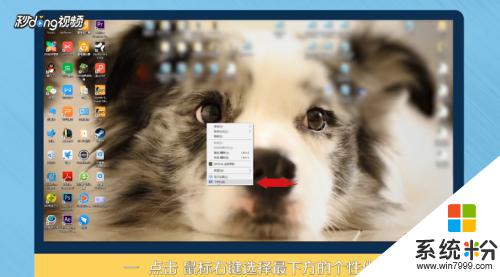 2选择背景中的“浏览”。
2选择背景中的“浏览”。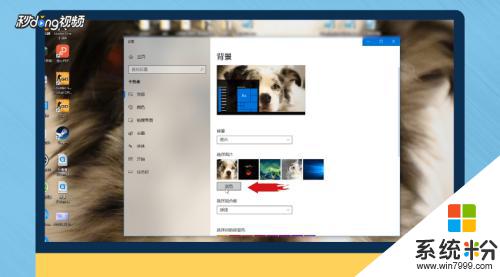 3点击进入后,找到自己下载壁纸的存储位置。
3点击进入后,找到自己下载壁纸的存储位置。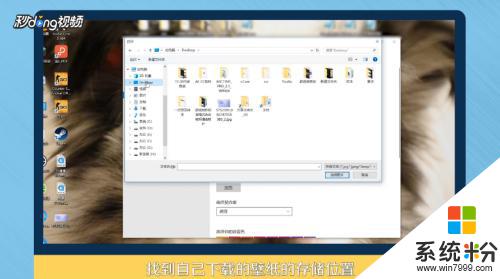 4点击“选择图片”。
4点击“选择图片”。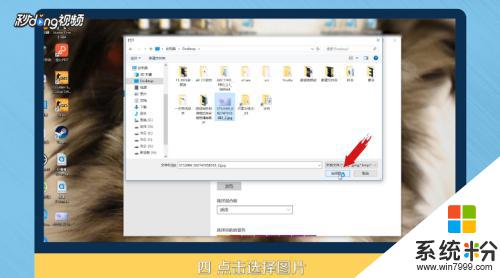 5方法二:选择桌面上的图片,双击打开。
5方法二:选择桌面上的图片,双击打开。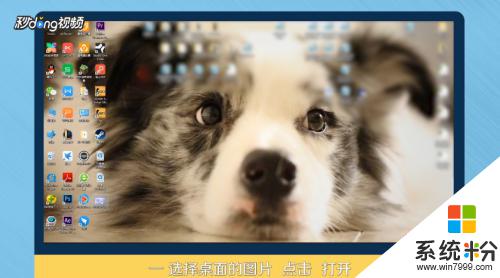 6在图片上,点击鼠标右键。
6在图片上,点击鼠标右键。 7选择“设置为桌面背景”。
7选择“设置为桌面背景”。 8总结一如下。
8总结一如下。 9总结二如下。
9总结二如下。
以上就是电脑更换壁纸的全部步骤,如果你也遇到同样的情况,请按照我的方法进行处理,希望对你有所帮助。
我要分享:
